WPS word设置大纲模式的方法
2023-03-24 08:38:11作者:极光下载站
如果你是想要让自己在面临工作的时候,有一个很好的文档编辑工具,那么wps这款办公软件就可以很好的帮助到大家,大家在使用的过程中应该很清楚的能感受到,这款办公软件的功能的丰富性和专业性,并且当你使用该软件进行文档的编辑时,都是免费使用的,因此通过该软件进行文档的编辑的话,是非常不错的一个选择,比如我们想要在WPS word文档中编辑自己需要的文档,想要通过大纲模式查看自己编辑的文档,想要设置该文档的一些相关内容,那么在哪里设置大纲模式呢,下面是小编给大家讲解的关于如何使用WPS Word文档设置大纲模式的具体操作方法,如果你需要的情况下可以看看方法教程,希望可以对大家有所帮助。

方法步骤
1.将我们的文档使用WPS办公软件打开,进入到编辑文档的页面中,在该页面中,我们将鼠标移动到上方的【视图】的位置进行点击。
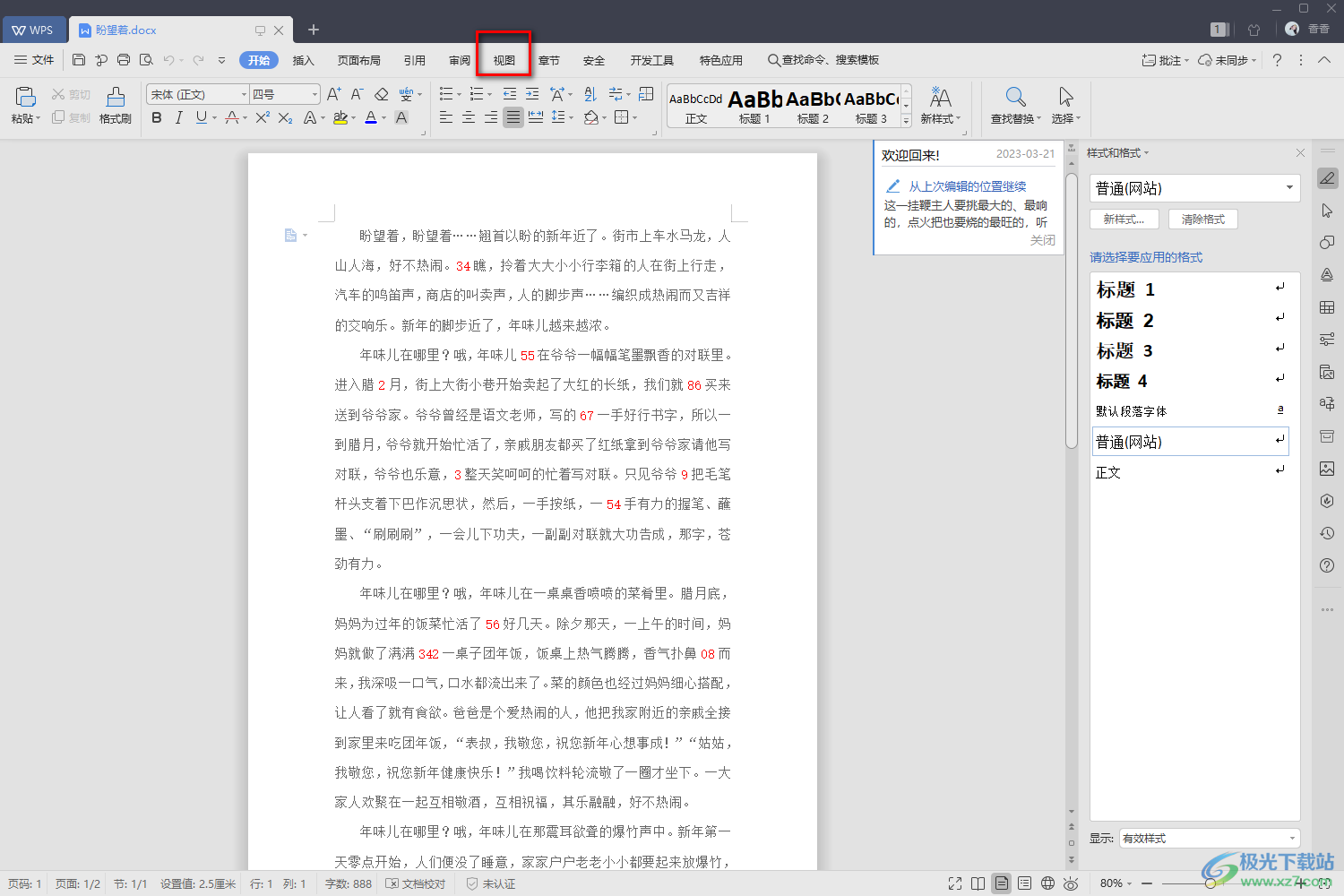
2.在打开的视图的选项卡的下,你可以看到有很多的操作工具可以使用,这里我们只需要选择工具栏左侧的【大纲】这个选项进行点击即可。
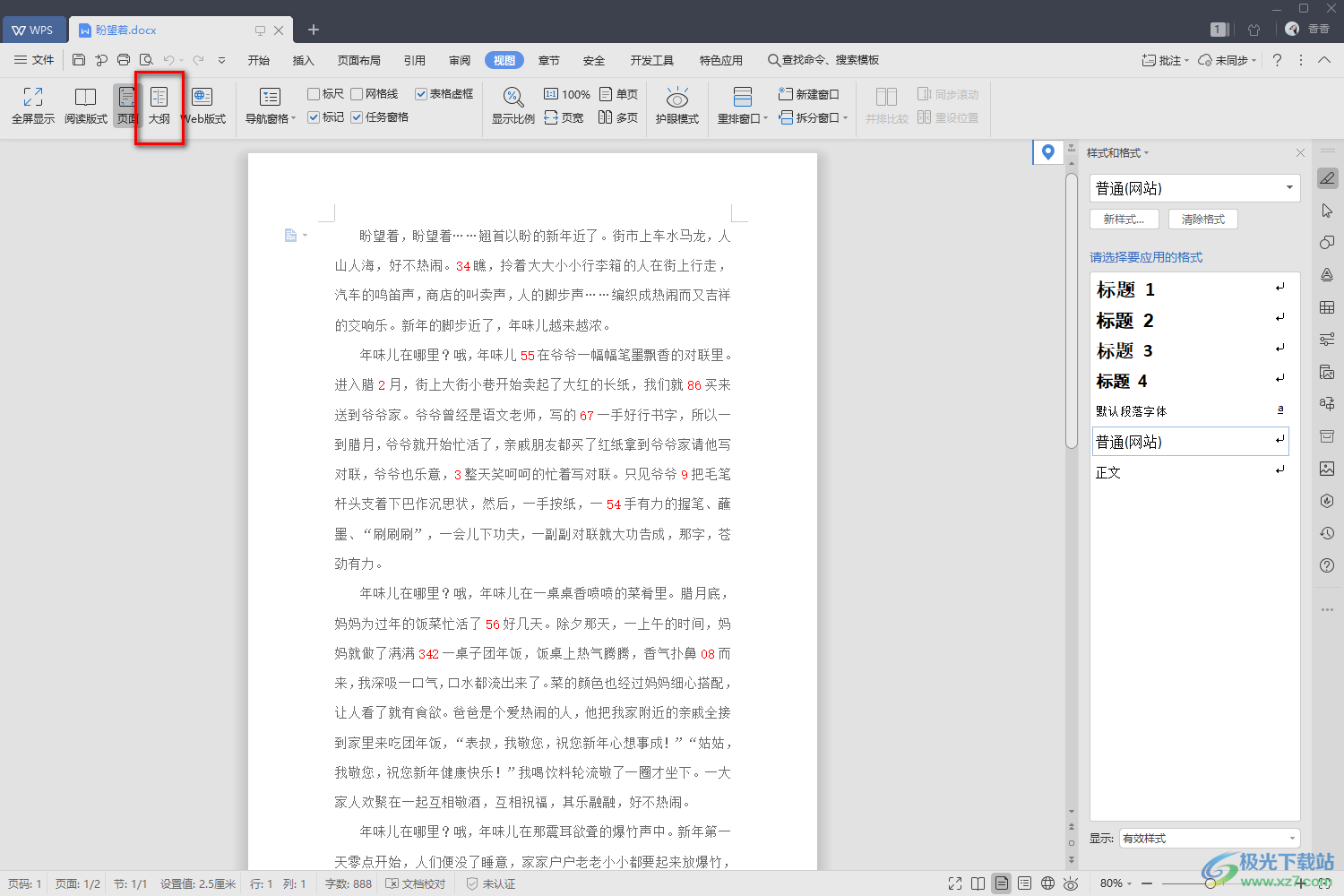
3.那么我们就会马上进入到大纲模式的页面中,接着你可以将【正文文本】这个下拉选项点击打开,可以在下拉选项中筛选文档的级别。
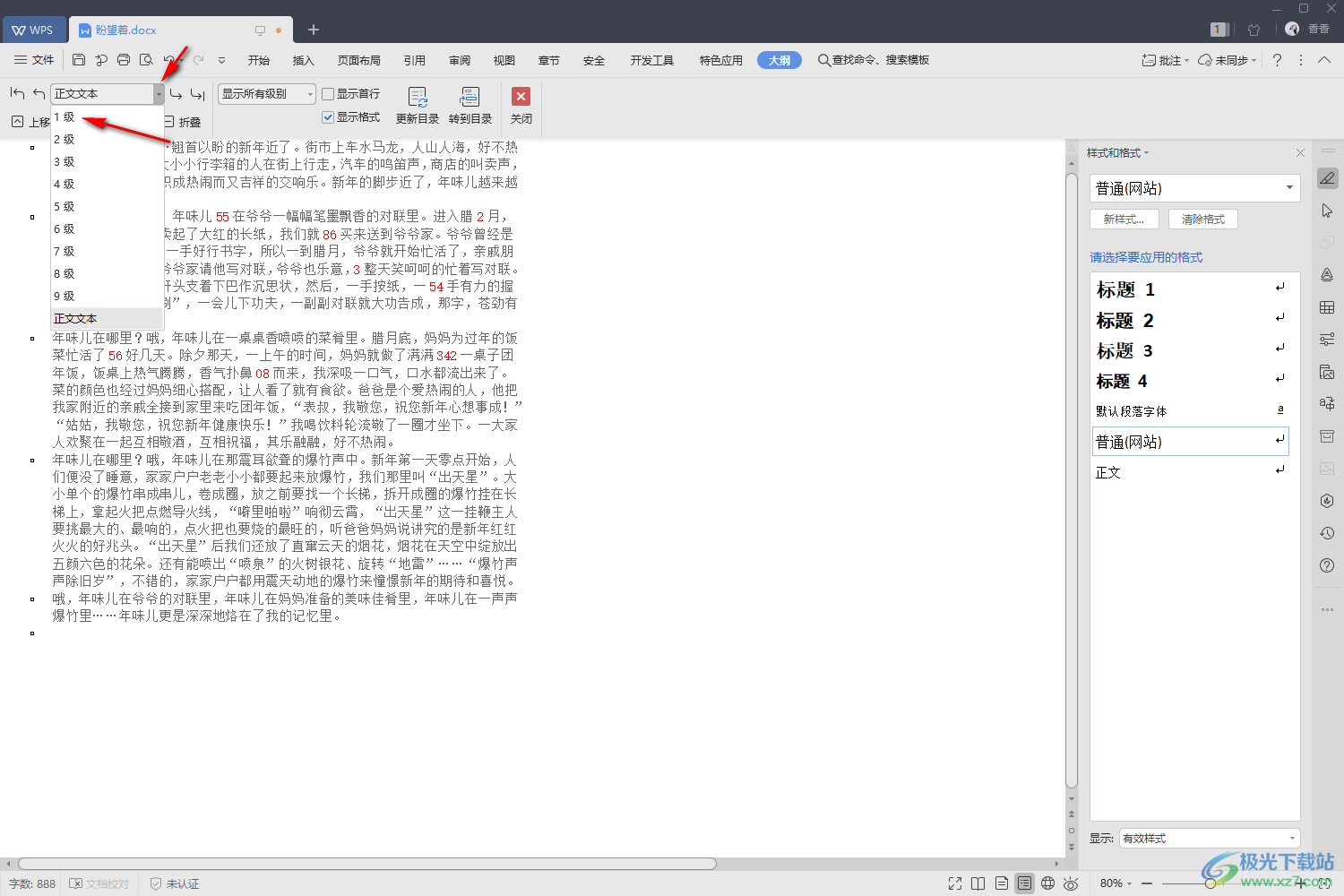
4.将【显示所有级别】的下拉选项点击打开,有多种显示级别可以选择,如果你文档中设置了不同的文字级别,那么这里你可以根据自己的需要来选择级别,选定了级别之后,文字内容就会根据你选定的级别来显示的。
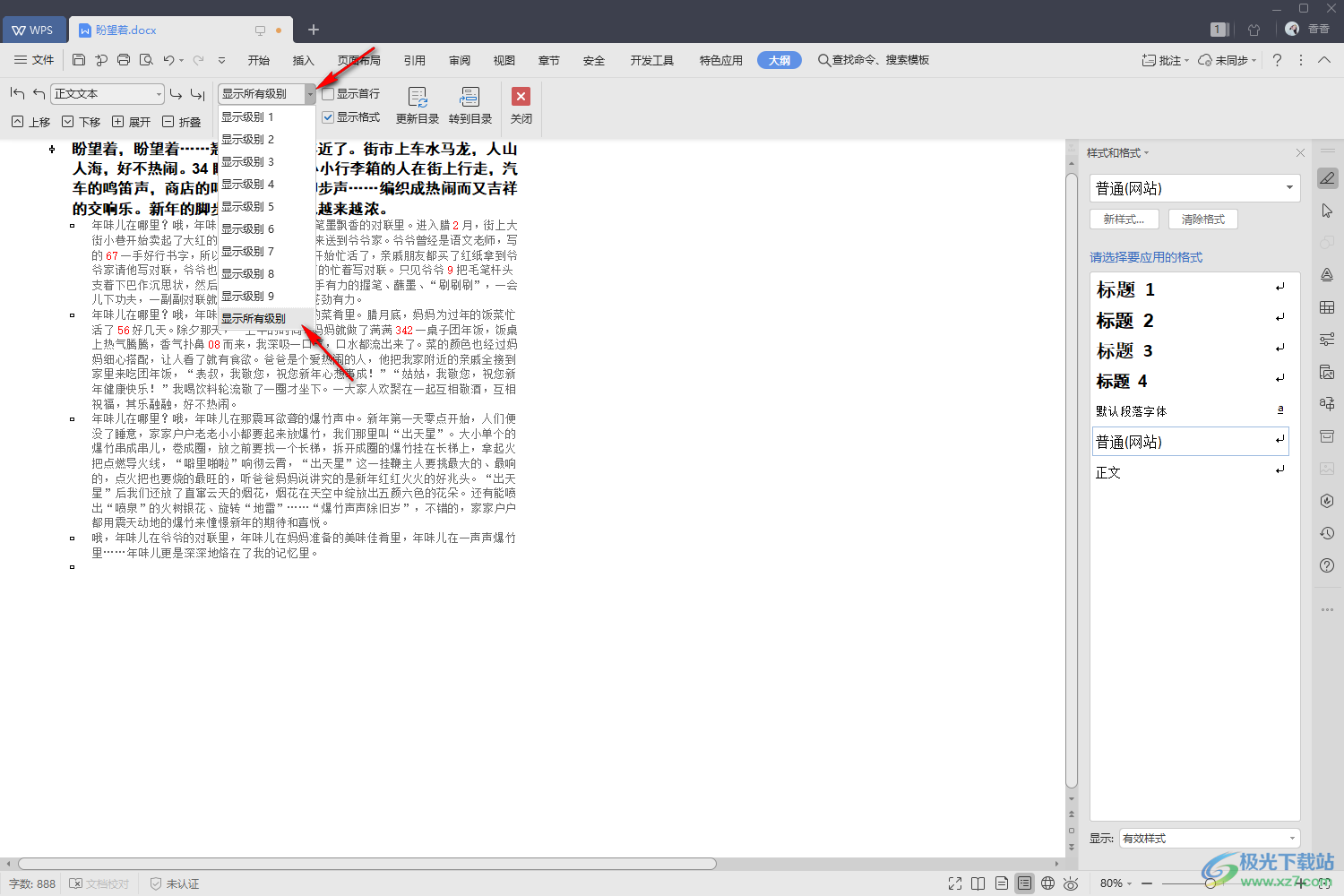
5.如果你将【显示首行】勾选上的话,那么文章就会之显示出每一个自然段的首行内容,如图所示。
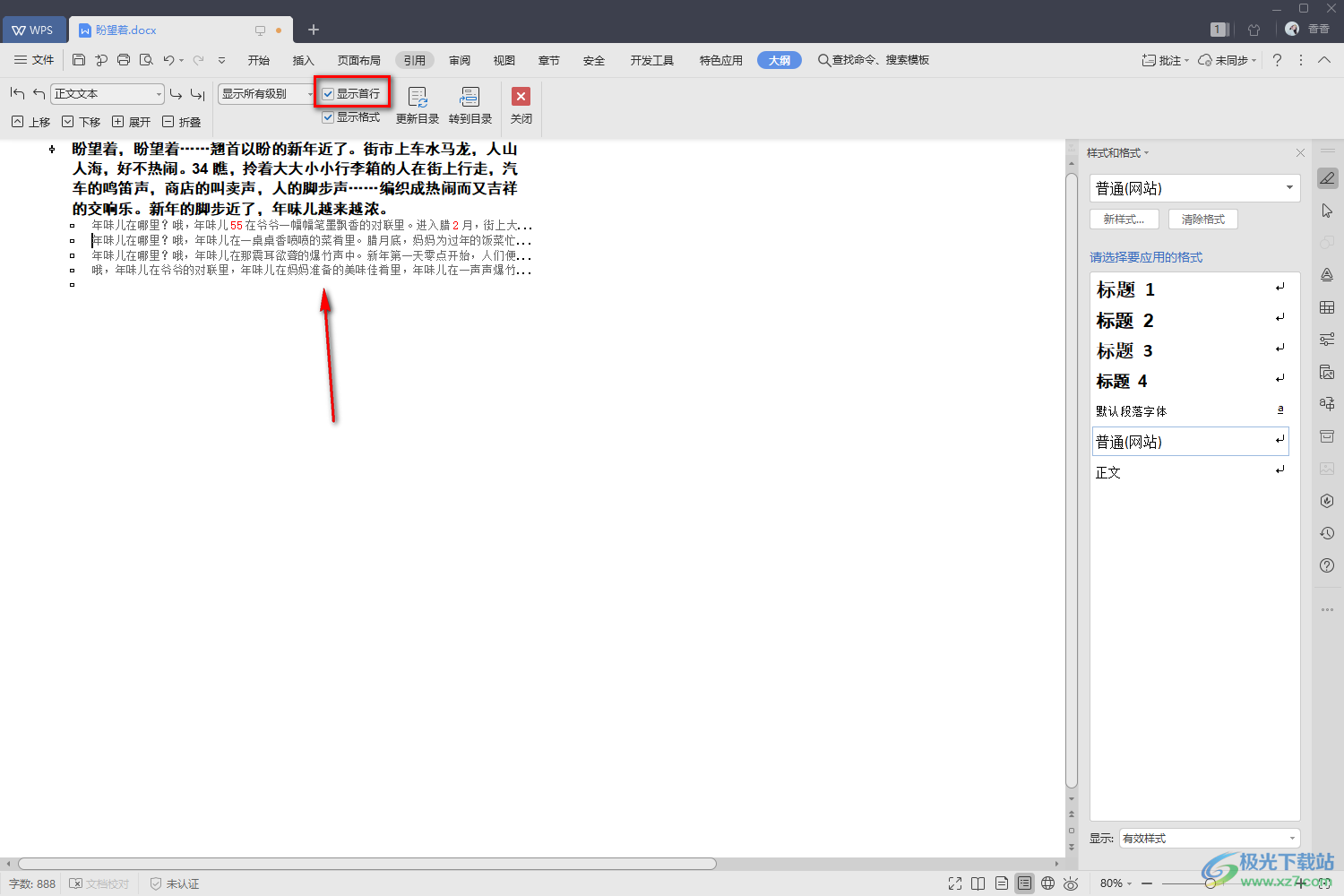
6.当你设置好之后,将大纲模式关闭掉,就会自动的返回到文档的编辑页面中,如图所示。
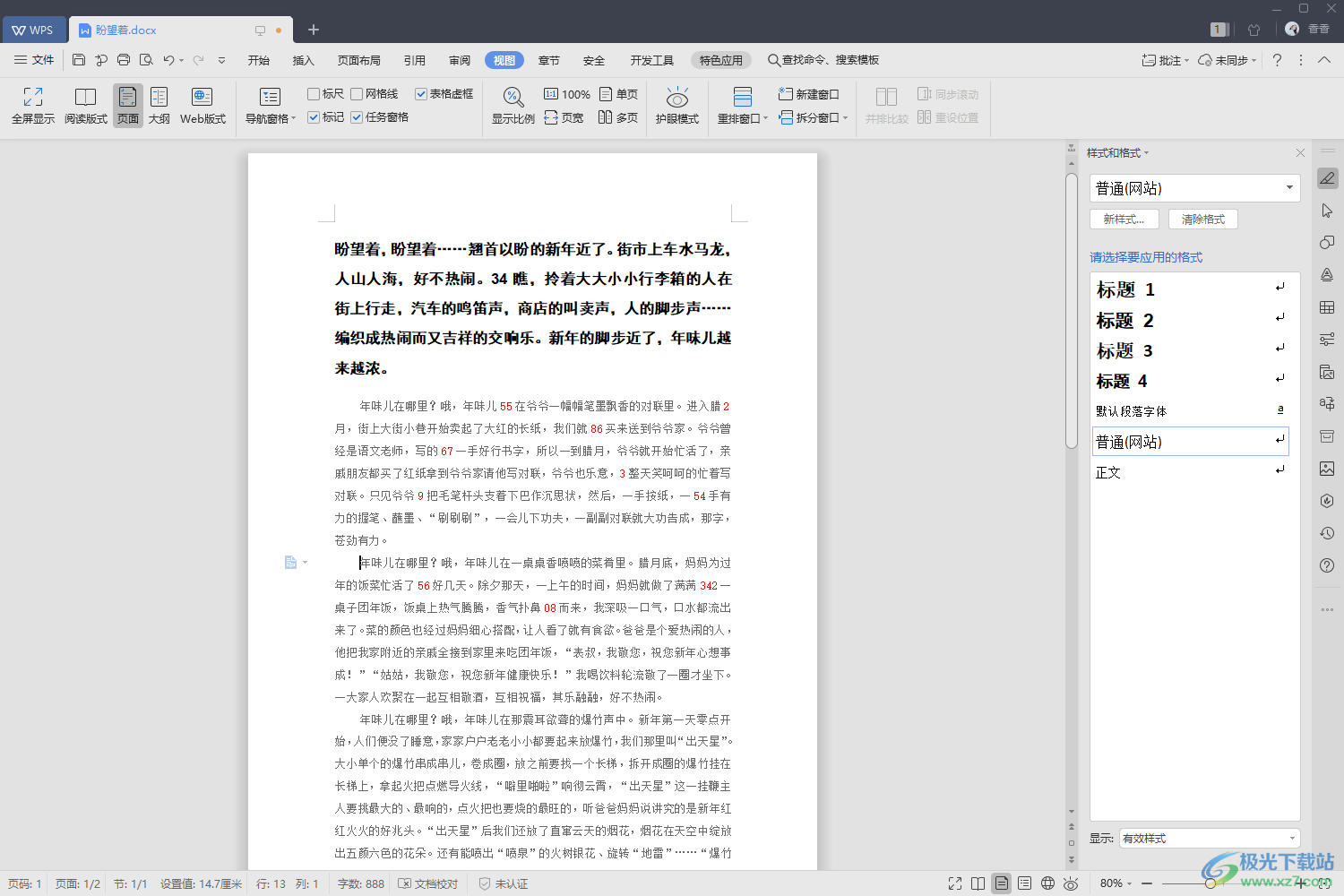
以上就是关于如何使用WPS Word文档设置大纲模式的具体操作方法,有的时候我们需要使用到大纲模式查看自己编辑的文档的一些文字级别内容,而想要找到大纲模式的话只需要在视图选项卡下的工具栏中就可以找到, 并且操作起来非常的简单,感兴趣的话可以操作试试。
